Reklama
Po prečítaní článku o s využitím GeekTool na prispôsobenie pracovnej plochy Mac GeekTool - Zobrazenie systémových informácií o počítačoch Mac v štýle Čítaj viac , jeden z mojich priateľov sa ma opýtal, či existujú podobné aplikácie pre systém Windows. Urobil som trochu vyhľadávanie na webe a našiel Rainmeter, ktoré MakeUseOf stručne popísal v článku o 12 skvelých spôsobov, ako okoreniť plochu systému Windows 12 skvelých spôsobov, ako okoreniť plochu systému Windows Čítaj viac .
Táto „menej podivná verzia GeekTool“ pre Windows umožňuje svojim užívateľom pridávať a zobrazovať rôzne moduly na pracovnej ploche, ako sú hodiny, dátum, zaťaženie procesora, informačné kanály RSS a aktuálne prehrávaná skladba; ako aj prispôsobiteľné odkazy na nainštalované aplikácie. Aj keď sa to považuje za „menej podivné“ v tom zmysle, že prispôsobenie nezahŕňa pohrávanie so skriptami a kódmi, prví používatelia sa môžu cítiť ohromení všetkým. Existuje veľa vecí, ktoré môžete robiť v Rainmeter, že nemusíte vedieť, kde začať.
Ale vyriešime veci jeden po druhom, však?
Po inštalácii sa zobrazí hlavná ponuka Enigma.
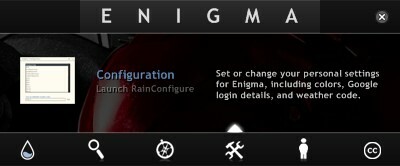
Na tomto mieste môžete získať prístup k nastaveniam Rainmeter, vrátane pokynov PDF, Skin Manager, Theme Manager a Configuration. K tejto ponuke Domov môžete pristupovať kedykoľvek dvojitým kliknutím na bočnú lištu alebo hlavnú lištu Rainmeter.
Ako už názov napovedá, bočné panely sú umiestnené po stranách obrazovky, zatiaľ čo panely Taksbar sú hore a dole. Počet dostupných bočných panelov a panelov úloh bude závisieť od toho, ktorú tému Rainmeter použijete.
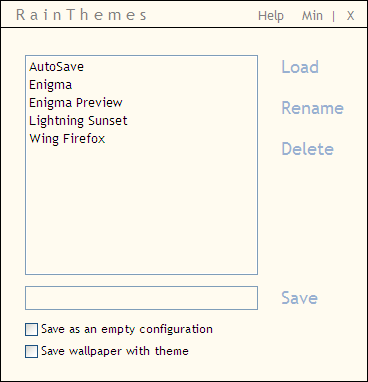
Kliknutím na ikonu Téma v ponuke Domov otvorte Správcu motívov dažďa. S inštalačným programom sa dodávajú štyri predvolené témy: Enigma, Enigma Preview, Lightning Sunset a Wing Firefox. Môžete tiež rýchlo zmeniť tému pomocou ponuky pravým tlačidlom myši.
Ak máte veľký displej, môžete vyskúšať ukážku Enigma, pretože táto téma poskytuje najviac informácií o vašom systéme, ale je tiež najviac preplnená.
Pokiaľ ide o najchladnejšie, osobne si myslím, že hodiny z témy Firefox Firefox sú úžasné. Tieto hodiny môžete zobraziť v ľubovoľnej téme kliknutím pravým tlačidlom myši na pruhy a výberom možnosti: Konfigurácie> Oblúky> Arcs.ini (alebo Dark Arcs.ini).
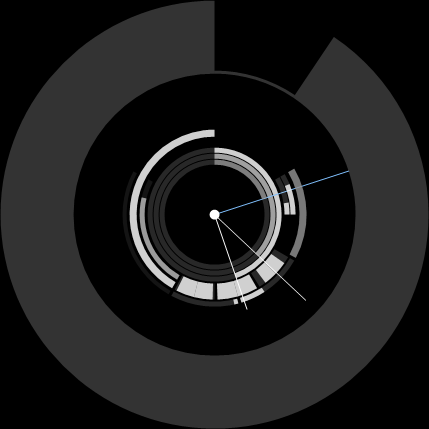
Všetky témy fungujú najlepšie s tmavým pozadím / tapetou. Priehľadnosť stĺpcov a biele písmená sťažujú čitateľnosť informácií na svetlom pozadí. Ak naozaj milujete svoje svetlé pozadie, môžete priehľadnosť upraviť kliknutím pravým tlačidlom myši na paneli úloh / bočnom paneli a výberom položky Ponuka kože> Priehľadnosť> (percento priehľadnosti). Čím nižšie číslo, tým tmavšie budú pruhy. Vezmite prosím na vedomie, že musíte vykonať úpravu pre každú lištu osobitne.
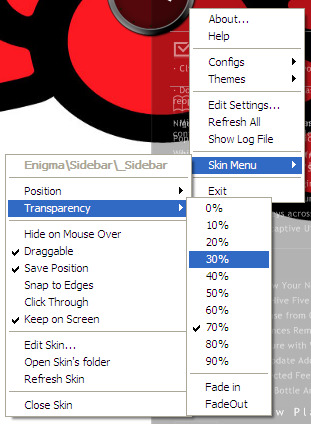
Ale všetky dôležité veci sú v ponuke Konfigurácia. Na tomto mieste zadáte všetky potrebné informácie, ktoré sa majú zobraziť na bočných paneloch, napríklad Yahoo Weather code for your umiestnite informácie o účte pre svoje Gmail a Twitter, informačné kanály RSS, aplikačné cesty a štítky a mnoho ďalších informácie.
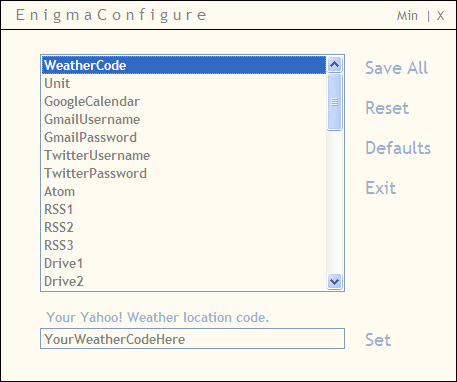
Prejdite jednotlivé položky jeden po druhom, zadajte správne informácie a kliknite na tlačidlo Nastaviť. Po dokončení nezabudnite tieto nastavenia uložiť. Nemusíte vyplňovať všetky informácie, ale čím viac informácií poskytnete, tým lepšie.
Ďalšou vecou, ktorú môžete upraviť, je poloha prvkov. Pravým tlačidlom myši kliknite na lištu a uistite sa, že možnosť Draggable je začiarknuté.

Potom môžete ľubovoľne ťahať a pustiť každý prvok z tyčí - vrátane samotných tyčí - do ľubovoľnej polohy, ktorú uprednostňujete. Ak chcete, aby sa úhľadne zarovnali s okrajmi obrazovky, nezabudnite kliknúť na „Prichytajte k okrajom”
Kliknutím pravým tlačidlom myši na pruhy a prechodom na „configs" Ponuka.
Choďte nad a ďalej
Aj keď všetko, čo je uvedené vyššie, stačí na to, aby ste mohli začať používať Rainmeter, je tu ešte omnoho viac, s ktorými môžete hrať (a my sme sa ani nedotkli kože!). Viac informácií nájdete na adrese.pdf.
Ak sa cítite trochu dobrodružne, skúste sa ponoriť hlbšie a skúste upraviť nastavenia. Pravým tlačidlom myši kliknite na jeden z pruhov a vyberte možnosť „Upravte nastavenia“.
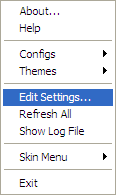
Potom sa objaví Rainmeter.ini - otvorený v programe Poznámkový blok - pripravený na úpravu. Len sa uistite, že viete, čo robíte.
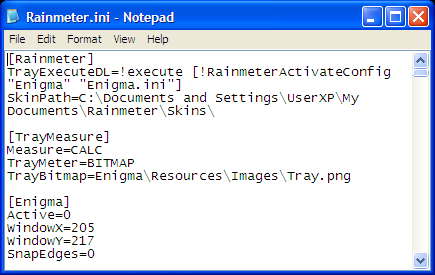
Poznáte inú alternatívu Rainmeter? Zdieľajte pomocou komentárov nižšie.
Indonézsky spisovateľ, samozvaný hudobník a architekt na čiastočný úväzok; ktorý chce prostredníctvom svojho blogu SuperSubConscious urobiť svet lepším miestom po jednom.